Похожие презентации:
О работе, программах и будущих работах
1. О работе , программах и будущих работах
О работе , программахи будущих работах
Анимация "OH NO" Майорова Софья
2. ПРОГРАММЫ
3. ПРОГРАММЫ: PAINT TOOL SAI
Программа,предназначенная
для цифрового
рисования в среде
Microsoft Windows,
разработанная
японской
компанией
SYSTEMAX.
4. ПРОГРАММЫ: METASEQUOIA
Metasequoiaнебольшая поразмерам программа
для моделирования
3d объектов. Версии
старше четвертой не
требуют инсталляции
5. ПРОГРАММЫ: PMX EDITOR
PMD Editor - программа,необходимая для
окончательной сборки
моделей, используемых в
MMD, их частей, и их
настройки.
6. ПРОГРАММЫ : MIKUMIKU DANCE
ПРОГРАММЫ :MIKUMIKU DANCE
Бесплатная программа
компьютерной анимации,
которая позволяет
пользователям создавать 3Dанимированные видеоролики,
изначально созданная для
персонажа Vocaloid Мику
Хацунэ. Программа была
написана Ю Хигути и прошла
процесс
значительного усовершенствова
ния с момента её создания.
Программа была создана как
часть проекта VOCALOID
Promotion Video Project.
7. ПРОЦЕСС СОЗДАНИЯ АНИМАЦИИ В MMD
Итак, создадим какую-нибудь позу. Попробуйте поэкспериментировать скостями. Чтобы двигать обычные кости (если что, они выглядят как иглы
или просто кружки) нажмите на кость, а затем на кнопку rotate. Чтобы
двигать ИК кости (квадратные кости), нажмите move. Это все находится
на панельке под названием Bone Manipulation (синяя такая) Также можно
выделить ВСЕ кости — воспользуйтесь кнопкой Select All. Я
создала самую простую позу. На картинке понятно все.
Хорошо, мы создали эту нашу позу, но это еще не все! Нужно нажать
кнопкуunregisted а затем register. Но при этом вы должны быть на нулевом
кадре! Если у вас русская версия, то кнопки расположены так
же. Кстати,очень ВАЖНАЯ вещь: Используйте только ТАКИЕ модели (То
есть модели автора Animasa) для создания поз и движений. Если вы
создадите танец на фанатской модели, которые сейчас делают в
Metasequoia, PMXEditor, PMDEditor и тд. (Metaseguioa — программа для
моделирования 3D объектов. PMD и PMX — редакторы),
то на других моделях это будет работать, скорее всего, некорректно!
8.
9.
Теперь приступим к движениям… Рук! Модель должнаподнять руки. Итак, переходим на следующий кадр. В
моем случае — десятый. Каждый пятый кадр — это,
можно сказать, секунда. А переходить между ними можно
клавишами со стрелками.
На десятом кадре я подняла ей руки. Нажимаем
снова unregisted, а потом register. Отлично, появляется
новый «квадратик» на Frame Manipulation. Это, так
сказать,»новое движение».
10.
11.
Чтобы сохранитьдвижение, нужно
выделить ВСЕ «ро
мбики».
Нажимаем File (вв
ерху), а
потом Save Motion
Data.
12.
А теперь я научу васизменять выражение лица.
Переходим, допустим, на
пятый кадр и
останавливаемся там.
Теперь смотрим на
окошко Facial Manipulation.
Там, допустим, закрываем
глаза модели. После
этого нажимаем Register.
13.
А теперь опять же переходим на новый кадр инастраиваем личико. Если вы настроили (в
том смысле, что там что-то убрали, или
закрыли глаза) что-то, допустим, eyes или
other — то обязательно нажмите register. Или
же вы настроили две брови одновременно —
serious и anger. Переключите на serious и
нажмите register,потом с anger делаем тоже
самое. Настраивать лицо можно как угодно, то
есть можно сделать его сердитым, милым,
грустным, серьезным, удивленным, за это уже
отвечает ваше воображение).
14.
А как же двигатькамеру?
Легко! С помощью
этой панели:
Манипуляции с
камерой идентичны
действиям с
моделью
15.
А чтобыпроверить
результат п
олученной
работы
,надо
нажать
PLAY
16.
Чтобысохранить
видео,необход
имо нажать
на ВЫВОД
В AVI файл
17.
ЗАВОДИМ ЧАСТОТУ
КАДРОВ(ОТ30
ДО 60),
В окошке
ЗАПИСЬ
пишем от
какого до
какого кадра
идет записьи
нажимаем
ОК















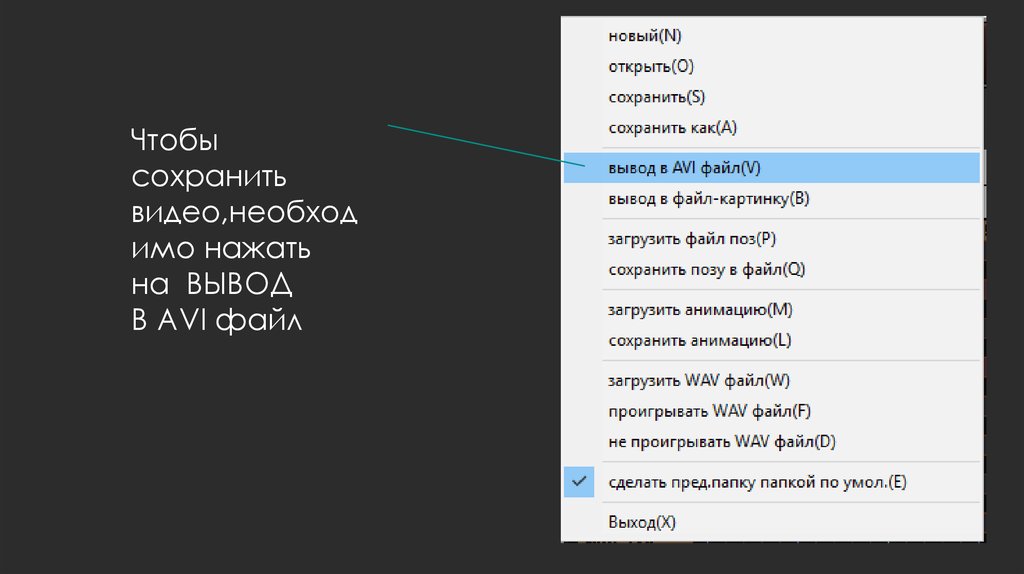



 Программное обеспечение
Программное обеспечение








